网络共享的打印机怎么快速打印CAD图纸?
时间:2015-03-31 10:18:14 魔新豆网
利用网络共享的打印机打印CAD图。
1、找到需要打印的CAD图纸,双击打开。
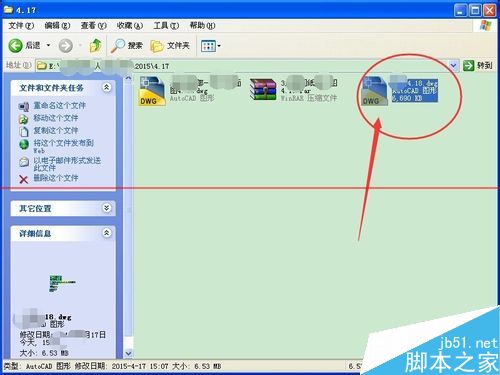
2、点击文件——“打印”,或者快捷键“Ctrl”+“P”。就能弹出打印框。
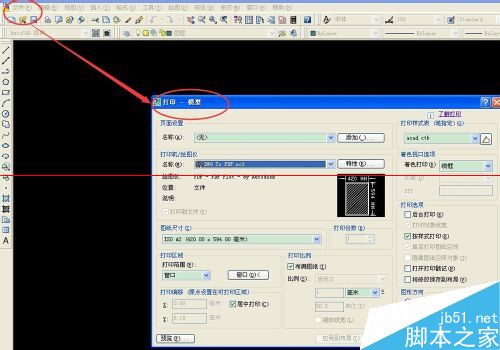
3、选择共享的打印机,然后进行规定需要的操作设置。
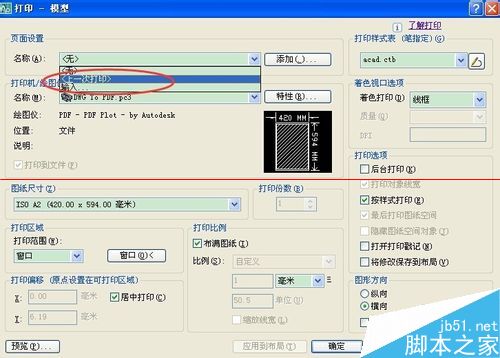
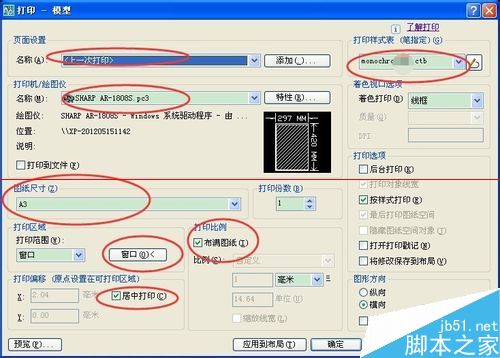
4、为了快捷打印,我们可以设置“页面设置”为上一次打印“。在选择好的打印机边上的”特性“点击。设置”自定义特性“——总是从A3口进纸,都打印A3的情况下。

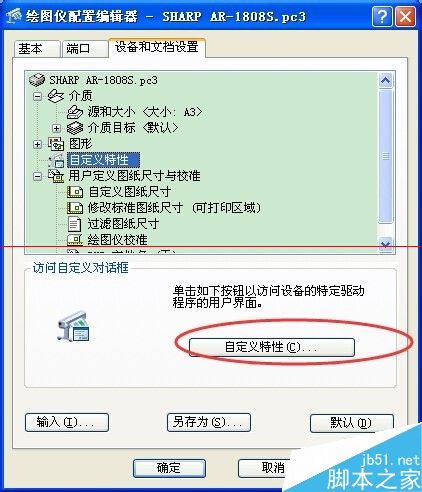
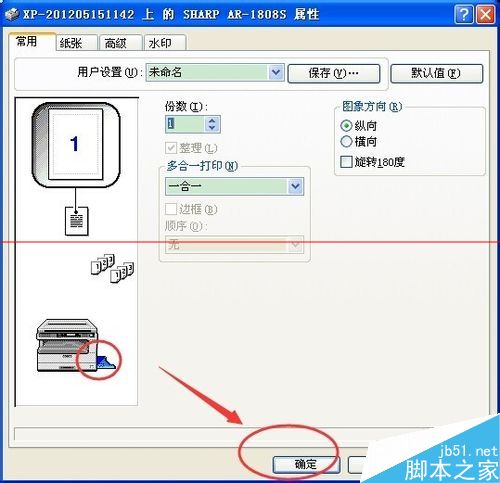
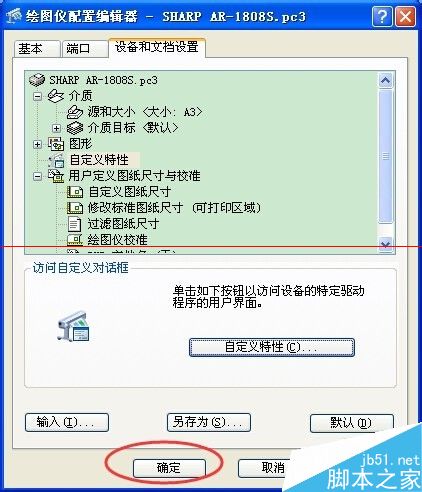
5、经过第一次打印后,然后每次”上一次打印“。进行快捷打印。

6、然后根据需要设置打印样式表,设置线性等等。
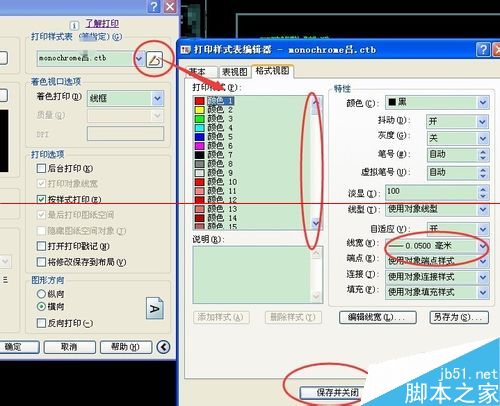
7、然后点击窗口进行拉选需要打印的图框。
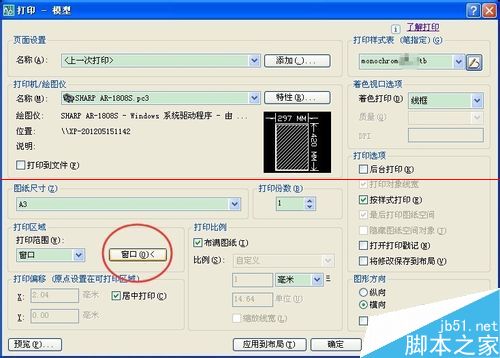

8、也可以进行预览,看看方向对不对等。然后进行纵向或横向调整。


9、然后 就可以打印出来看看了。
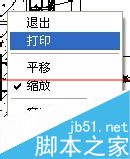

本文标签:
- 上一篇:flash铅笔工具使用方法介绍
- 下一篇:MAYA制作炫酷的爆炸效果动画教程
